Cum să remediați eroarea Ecranului verde al morții Xbox One
Publicat: 2024-12-05Xbox One a fost lansat în 2013, iar compania a oprit producția dispozitivului în 2020 pentru a se concentra pe Xbox Series X/S. Cu toate acestea, mulți utilizatori încă stau cu consola, unii pentru a se bucura de ea, în timp ce unii au consola în colecția lor de console. Mulți utilizatori au raportat că au întâlnit un ecran verde de eroare a morții Xbox One, care menține dispozitivul în stadiul de pornire și nu îl pornește. Ecranul de încărcare spune pur și simplu „Se încarcă...” și nu încarcă niciodată dispozitivul. Această problemă este cunoscută ca ecranul verde al morții Xbox One sau eroarea ecranului verde de încărcare Xbox One.

Din fericire, există o mulțime de soluții pe care le puteți aplica pentru a remedia eroarea ecranului verde al morții Xbox One. În special, aceasta nu este o problemă rară, ci o eroare larg răspândită. Am compilat cele mai bune soluții care au ajutat utilizatorii care se confruntă cu probleme similare să rezolve problema fără a fi nevoie să ducă dispozitivul la centrul de service. Cea mai bună parte este că puteți aplica și soluțiile pentru alte console din seria Xbox care suferă de problema ecranului de încărcare verde. Să sărim direct în ea.
Cuprins
De ce Xbox One este blocat pe ecranul verde de încărcare?
Mai multe motive ar putea declanșa eroarea ecranului verde de încărcare Xbox One. După cum am menționat deja, aceasta nu este o problemă rară și a fost confruntă de mulți utilizatori. Potrivit unui raport de utilizator:
Xbox One blocat pe ecranul verde de încărcare?
Ca mai sus, Xbox-ul meu One nu poate fi trecut de ecranul verde de încărcare? Am încercat toate remediile normale Oprirea butonului de pornire timp de 10 secunde, Hard boot cu puterea.Este încă agățat..
Orice idee?
După ce ați căutat diverse forumuri și fire de discuție, iată câteva dintre cele mai comune motive care ar putea face consola dvs. Xbox One blocată pe ecranul verde de încărcare:
- Problemă cu serverul Microsoft : consola Xbox comunică cu serverul Microsoft în timpul pornirii pentru a verifica dacă există actualizări. Dacă există o problemă cu serverul Microsoft, atunci consola dvs. s-ar putea bloca în ecranul de încărcare verde.
- Hard disk corupt : dacă există o eroare de citire și scriere pe HDD la consola dvs. Xbox One, atunci ar putea duce și la această eroare.
- Actualizare eșuată a sistemului : în timpul unei actualizări, dacă consola este întreruptă, atunci poate duce și la eroarea ecranului de încărcare verde sau eroarea ecranului verde al morții.
- Defecțiune temporară : unele erori sau erori temporare cu actualizarea recent instalată ar putea cauza, de asemenea, o problemă la consola dvs. Xbox One.
Cum pot remedia eroarea ecranului verde al morții Xbox One?
Iată diferitele soluții testate și încercate pentru a rezolva eroarea ecranului verde al morții Xbox One.
Efectuați o repornire hard
Deși aceasta poate părea o soluție simplă, repornirea consolei poate rezolva diverse probleme fără a aplica soluții complicate. Repornirea consolei permite dispozitivului să încarce toate fișierele de sistem de la zero, care ar fi putut fi omise în timpul sesiunii precedente. Pentru a efectua o repornire hard:
- Apăsați și mențineți apăsat butonul de pornire de pe consolă timp de aproximativ 10 secunde.
- Lăsați sistemul să repornească fără a-l întrerupe și verificați dacă acest lucru rezolvă problema sau nu.
Efectuați o actualizare offline
Înainte de a începe, trebuie să aveți următoarele:

- Un PC Windows
- O unitate USB cu cel puțin 6 GB de spațiu cu format de fișier NTFS.
- conexiune la internet.
Urmați pașii de mai jos pentru a efectua o actualizare offline pe consola Xbox:
- Conectați unitatea USB la computer.
- Descărcați actualizarea offline pentru consola Xbox One.
- Dezarhivați conținutul fișierului ZIP de actualizare offline în unitatea USB conectată. Asigurați-vă că fișierele sunt extrase în directorul rădăcină al unității USB.
- Scoateți în siguranță unitatea USB de pe computer.
- Opriți consola Xbox One și deconectați consola de la priză. După aproximativ 30 de secunde, conectați cablul de alimentare.
- Apăsați și mențineți apăsat butonul Asociere sau Legare (din partea stângă a consolei) și butonul Ejectare (din partea din față a consolei) simultan, apoi apăsați butonul Xbox .
- Pentru utilizatorii care au console Xbox Series S sau Xbox One S ediție digitală , nu veți avea butonul Eject . Deci, trebuie să apăsați împreună butoanele Pair și Xbox .
- Veți auzi un ton de câteva ori, după care trebuie să eliberați butoanele.
- Consola va porni în meniul de depanare .
- Conectați unitatea USB care conține fișierele de actualizare offline în consolă și selectați opțiunea Actualizare sistem offline din meniul de depanare Xbox.
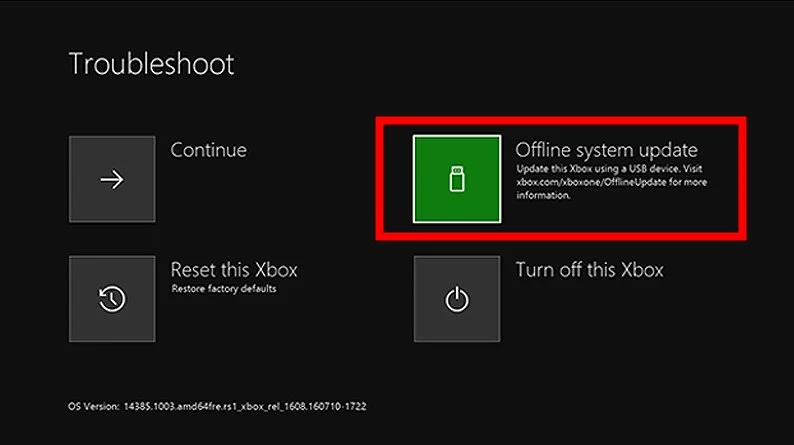
- Aceasta va iniția actualizarea, care poate dura câteva minute.
- Odată ce actualizarea este finalizată, consola va reporni și, eventual, va remedia și ecranul verde de eroare a morții.
Resetați la setările implicite din fabrică
- Opriți consola Xbox One și deconectați consola de la priză. După aproximativ 30 de secunde, conectați cablul de alimentare.
- Apăsați și mențineți apăsat butonul Asociere sau Legare (din partea stângă a consolei) și butonul Ejectare (din partea din față a consolei) simultan, apoi apăsați butonul Xbox .
- Pentru utilizatorii care au console Xbox Series S sau Xbox One S ediție digitală , nu veți avea butonul Eject . Deci, trebuie să apăsați împreună butoanele Pair și Xbox .
- Veți auzi un ton de câteva ori, după care trebuie să eliberați butoanele.
- Consola va porni în meniul de depanare .
- Selectați opțiunea Reset this Xbox și selectați opțiunea Reset this Xbox, Keep Games and Apps pe ecranul următor.
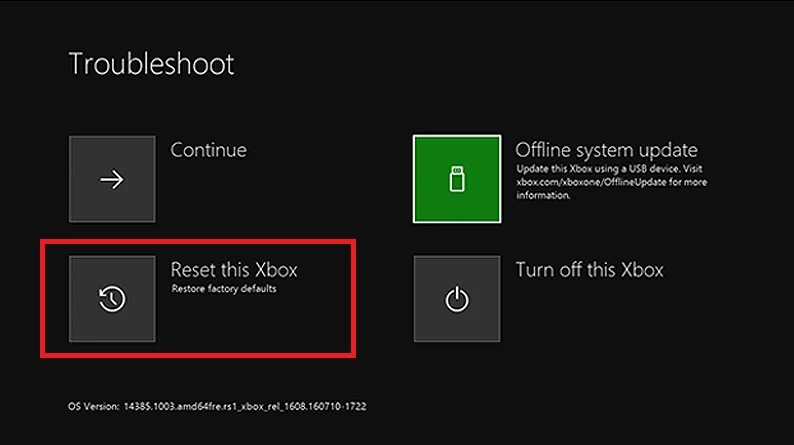
- Urmați pașii de pe ecran pentru a finaliza procesul.
Formatați hard diskul Xbox One
- Scoateți hard disk-ul din consola Xbox și conectați-l la computerul Windows.
- Luați acest script de partiționare a hard diskului Xbox One pe computer.
- Deschideți fișierul create_xbox_drive.bat .
- Alegeți să formatați hard disk-ul Xbox One selectând opțiunea corespunzătoare.
- Scriptul va iniția și, odată finalizat, deconectați hard disk-ul de la computer și conectați-l la consola Xbox One.
- Instalați actualizarea offline a sistemului așa cum este menționat în metoda 2 .
Dacă acest lucru nu funcționează, atunci puteți înlocui hard disk-ul cu unul extern. Odată ce un hard disk compatibil este disponibil, trebuie să efectuați actualizarea offline a sistemului pe acesta, așa cum se arată în metoda 2, apoi să îl utilizați cu consola Xbox One.
Remediere bonus (nu este nevoie de USB)
Un utilizator de pe YouTube a distribuit o soluție în afara cărților pentru a remedia problema. După cum arată, acest lucru i-a ajutat pe utilizatori să repare ecranul verde de încărcare Xbox One, sau ceea ce este cunoscut sub numele de eroarea ecranului verde al morții Xbox One. Iată ce trebuie să faci:
- Porniți controlerul apăsând butonul Xbox din centru.
- Țineți apăsat butonul de ghidare Xbox și, după ce vibrează , apăsați butonul de meniu Start și, în final, scoateți bateria din controler.
- Apoi, trebuie doar să așteptați aproximativ 10-15 minute.
- Veți vedea că consola va porni automat în tabloul de bord și va rezolva problema.
Iată un videoclip pentru el:
Gânduri finale
Remediile de mai sus ar trebui să vă ajute să rezolvați eroarea ecranului verde al morții Xbox One. Soluțiile de mai sus sunt aplicabile și altor console Xbox care se confruntă cu o problemă similară. Dacă controlerul tău Xbox clipește sau clipește, atunci poți aplica soluțiile menționate în ghidul nostru. Spuneți-ne în comentariile de mai jos dacă ați reușit să rezolvați problema sau nu.
